自从微软宣布停更win7只之后,越来越多的朋友需要把电脑升级为win10,其实从小编的角度来看,升级win10的方法很多,文章介绍通过win10升级助手升级win10,以及介绍win10升级助手下载使用方法。
win10升级助手通过微软官方网站下载,可以通过百度搜索“win10升级助手下载”直接跳转。
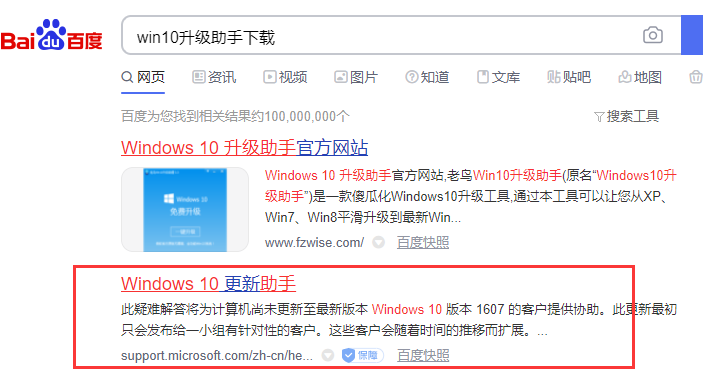
win10升级助手下载使用方法看下面内容:
1、通过在windows官网内下载在线升级系统工具,通过点击立即下载工具并完成下载。
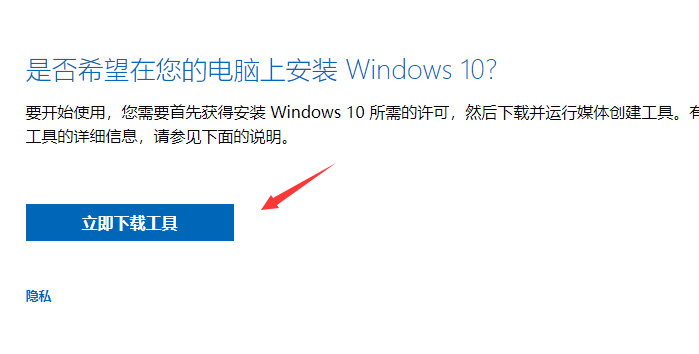
2、工具大小小于20M,为升级辅助工具使用,下载完成后双击打开应用程序。
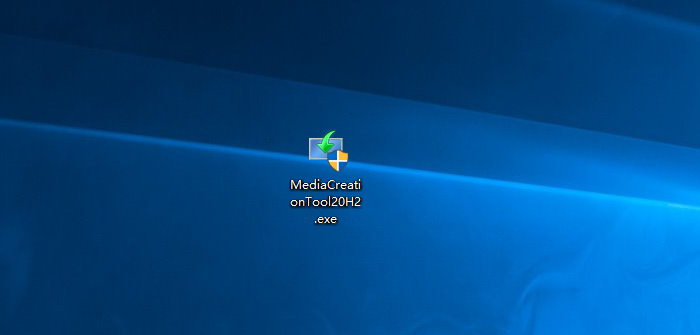
3、启动程序完成后可阅读许可条款并点击接受。
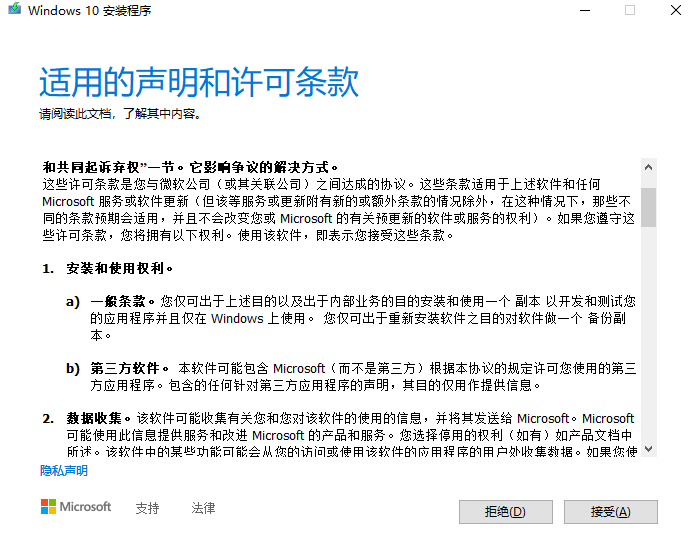
4、正在进行准备工作请等待准备完成。
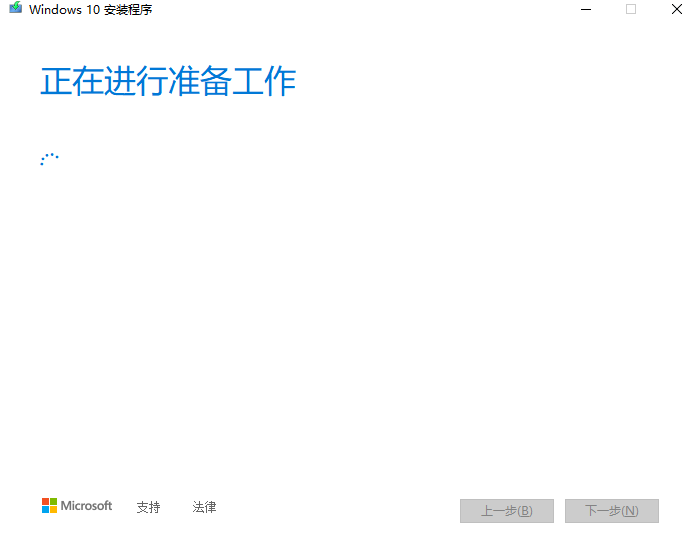
5、准备完成后默认选择立即升级这台电脑并点击下一步。

6、接着下载win10系统文件耐心等待并查看下载进度。
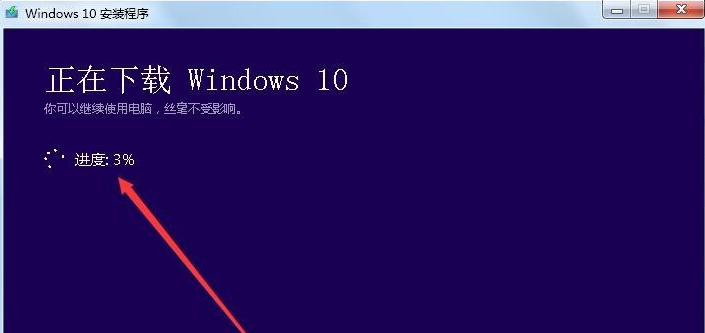
下载完成后,点击接受许可条款,然后系统会检测更新,默认勾选选择安装;安装过程中电脑会自动重启,重启后系统进一步安装。最后跟随提示直至升级成功即可。
以上就是小编带来的win10升级助手下载与使用方法全部内容,希望可以提供帮助。
Copyright ©2018-2023 www.958358.com 粤ICP备19111771号-7 增值电信业务经营许可证 粤B2-20231006